如何使用Excel进行多个数据的筛选及批量筛选多个内容
本文将介绍如何使用Excel进行多个数据的筛选以及批量筛选多个内容。Excel是一款功能强大的电子表格软件,可以帮助用户对数据进行管理和分析。在处理大量数据时,筛选功能可以帮助用户快速准确地找到所需信息。
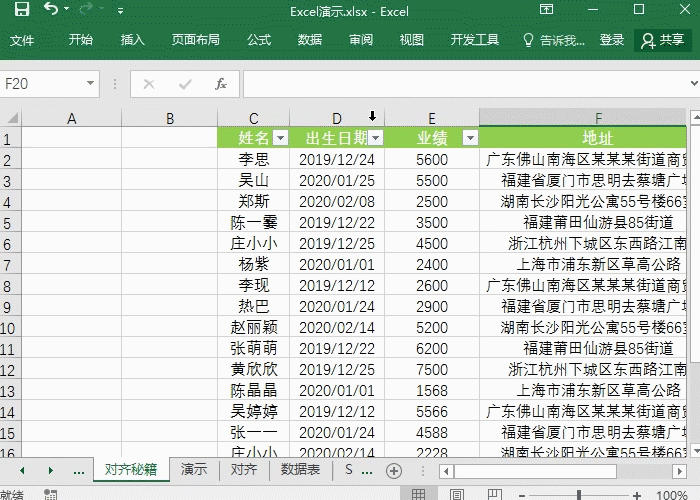
在Excel中,可以使用“筛选”功能来对多个数据进行筛选。假设我们有一个包含多个数据的表格,我们想要找到满足多个条件的数据。
1. 首先,选中表格中的数据范围。
2. 然后,点击Excel菜单栏中的“数据”选项卡,在“排序和筛选”组中选择“高级”。
3. 在弹出的对话框中,选择“复制到其他位置”,然后在“条件”区域中输入需要的筛选条件。
4. 然后,点击“确定”,Excel会根据设定的条件筛选出满足条件的数据。
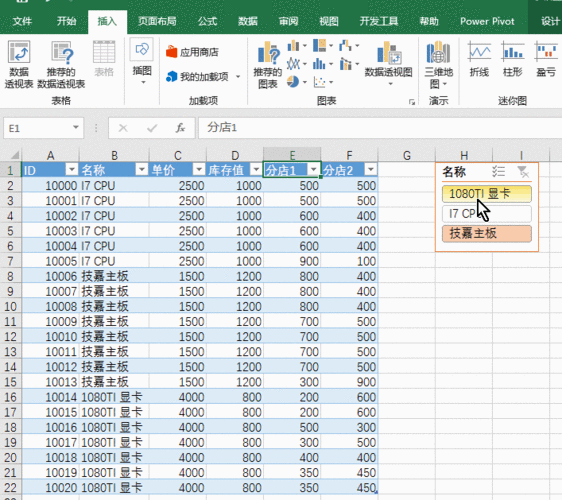
除了可以对多个数据进行筛选外,Excel还提供了批量筛选多个内容的功能。这在处理大量数据时非常实用。
1. 首先,选中需要筛选的数据范围。
2. 然后,点击Excel菜单栏中的“数据”选项卡,在“排序和筛选”组中选择“高级”。
3. 在弹出的对话框中,选择“复制到其他位置”,然后在“条件”区域中输入需要的筛选条件。
4. 在“复制到”区域中选择一个空的单元格,用于存放筛选结果。
5. 然后,点击“确定”,Excel会根据设定的条件筛选出满足条件的数据,并将结果复制到选择的单元格中。
在使用Excel进行多个数据的筛选及批量筛选多个内容时,有一些注意事项需要注意:
1. 确保数据范围正确选中,否则筛选结果可能不准确。
2. 在设置筛选条件时,要仔细检查,确保条件正确无误。
3. 如果需要多次筛选,可以使用Excel的“筛选”功能的“自定义”选项来设置更复杂的筛选条件。
4. 如果筛选结果较多,可以使用Excel的“自动筛选”功能进行更精确的筛选。
总结:
使用Excel进行多个数据的筛选及批量筛选多个内容可以帮助用户快速准确地找到所需信息。通过合理设置筛选条件,可以从大量数据中筛选出满足条件的数据,提高工作效率。同时,在使用过程中要注意选择正确的数据范围和筛选条件,确保筛选结果的准确性。
BIM技术是未来的趋势,学习、了解掌握更多BIM前言技术是大势所趋,欢迎更多BIMer加入BIM中文网大家庭(http://www.wanbim.com),一起共同探讨学习BIM技术,了解BIM应用!